当您兴致勃勃地准备开始创作,却发现心爱的手写板毫无反应时,那份失落与焦急确实令人烦恼,手写板无法识别是一个常见但成因复杂的问题,它可能源于简单的物理连接错误,也可能涉及深层的驱动冲突或硬件故障,本文将为您提供一套系统、清晰的排查思路与解决方案,帮助您一步步定位问题,让手写板重焕生机。

基础排查:从源头入手
在深入复杂的软件设置之前,我们首先应该排除最基本、最容易被忽略的物理层面问题,这往往能解决大部分“假性”故障。
物理连接检查
- USB接口问题:请尝试将手写板的USB线缆连接到电脑的另一个USB接口,有时,特定的USB接口可能出现供电不足或接触不良的情况,如果您使用的是台式机,建议优先连接机箱背面的USB口,因为它们通常比前置接口更稳定。
- 线缆与集线器:检查USB线缆本身是否有明显的折损、断裂,如果您正在使用USB集线器(Hub),请尝试将手写板直接连接到电脑主板上,排除集线器供电不足或兼容性问题。
- 蓝牙连接:对于蓝牙手写板,请确保蓝牙已成功配对,可以尝试在系统的蓝牙设备列表中“删除设备”,然后重新进行搜索配对,检查手写板的电量是否充足,低电量可能导致连接不稳定或无法识别。
设备状态确认
- 指示灯观察:大多数手写板在连接正常时都有一个状态指示灯,观察指示灯是否亮起,其颜色或闪烁状态是否符合说明书中的正常工作模式,如果指示灯完全不亮,很大概率是供电问题。
- 系统设备管理器:这是判断电脑是否“看到”您手写板的关键一步。
- 在Windows系统中,右键点击“此电脑” -> “管理” -> “设备管理器”。
- 在macOS中,通过“关于本机” -> “系统报告” -> “USB”或“蓝牙”查看。
在设备管理器中,查找是否有名为“Human Interface Device”或带有您手写板品牌名称(如Wacom, Huion, XP-Pen等)的设备,如果看到带有黄色感叹号或问号的未知设备,说明系统已检测到硬件但驱动程序异常,如果完全找不到任何相关设备,则问题更偏向于物理连接或硬件本身。
驱动程序:问题的核心所在
驱动程序是手写板与操作系统沟通的桥梁,超过80%的识别问题都与驱动有关。
驱动冲突与残留
- 旧驱动未完全清理:在更新驱动前,如果没有彻底卸载旧版本,新旧文件的冲突会导致各种奇怪的问题。
- 系统自带驱动干扰:Windows系统会尝试为硬件自动安装通用驱动,但这套驱动往往功能不全,无法支持压感等高级特性,甚至会与官方驱动产生冲突。
- 其他品牌驱动干扰:如果您之前使用过其他品牌的手写板,其驱动程序可能仍在后台运行,干扰新设备的识别。
驱动程序重装“七步法”

一个干净、彻底的重装流程是解决驱动问题的“杀手锏”。
- 断开连接:先将手写板的USB线从电脑上拔掉,或断开蓝牙连接。
- 访问官网:前往您手写板品牌的官方网站,找到“支持”或“驱动下载”页面,切勿在第三方网站下载驱动,以免携带病毒或软件捆绑。
- 下载最新驱动:根据您的手写板型号和操作系统版本(Windows 10/11, macOS等),下载最新的官方驱动程序。
- 彻底卸载旧驱动:在Windows的“应用和功能”(或macOS的“应用程序”文件夹中)找到所有与手写板相关的程序并卸载,推荐使用官方提供的驱动清理工具(如果有),进行深度清理。
- 重启电脑:卸载后,务必重启一次电脑,以确保所有旧的驱动文件和服务进程被完全清除。
- 安装新驱动:在断开手写板的情况下,运行刚刚下载的新驱动安装包,按照提示完成安装。
- 连接并再次重启:安装完成后,连接手写板,系统会自动识别并加载新驱动,再次重启电脑,以确保所有配置生效。
软件与系统环境的干扰
有时,手写板本身和驱动都正常,但被其他软件或系统设置所“钳制”。
- 安全软件拦截:某些杀毒软件或防火墙会错误地将手写板的驱动程序或服务进程判断为潜在风险并加以阻止,在安装驱动时,可以尝试暂时关闭这些安全软件。
- Windows Ink平台:这是一个常见的干扰源,部分手写板驱动中,会有一个“使用Windows Ink”的选项,您可以尝试在驱动设置面板中勾选或取消勾选此选项,并重启绘画软件测试,这能解决许多“光标能动但无法书写”或压感失效的问题。
- 绘画软件内部设置:确认您正在使用的绘画软件(如Photoshop, SAI, Clip Studio Paint等)是否正确启用了数位板输入,在软件的“画笔光标”或“输入设备”等相关设置中,确保选择了您的手写板型号而非“鼠标”或其他设备。
硬件故障的最终考量
如果以上所有软件层面的方法都已尝试无效,那么我们需要考虑硬件本身是否存在故障。
- 配件问题:手写笔的笔尖是否磨损过度?笔内的电池(如有)是否有电?可以尝试更换原装配件,USB线缆也可能内部断裂,可以换一根同规格的线缆测试。
- 交叉测试:将手写板连接到另一台电脑上,如果在另一台电脑上也无法识别,基本可以判定是手写板硬件损坏,反之,如果在另一台电脑上正常,则说明问题出在您原电脑的软件环境或接口上。
- 主板损坏:这是最不幸的情况,如果手写板经历过摔落、进水等意外,可能导致内部元件损坏,唯一的解决方案就是联系品牌的官方售后进行维修或更换。
为了方便您快速回顾,以下是一个简明的故障排查表:
| 故障现象 | 可能原因 | 解决方案 |
|---|---|---|
| 手写板指示灯不亮 | USB接口故障、线缆损坏、未通电 | 更换USB接口、更换线缆、检查蓝牙电量 |
| 电脑提示“无法识别设备” | 驱动严重冲突、USB口供电不足 | 执行驱动重装“七步法”、连接机箱背面USB口 |
| 光标可移动但无法书写/无压感 | Windows Ink冲突、软件设置错误 | 在驱动中切换Windows Ink选项、检查绘画软件设置 |
| 只有部分区域有反应 | 驱动校准问题、手写板表面物理损坏 | 在驱动中重新校准、联系售后检测硬件 |
相关问答FAQs
Q1: 手写板光标可以正常移动,但是在绘画软件里画不出线条,也没有压感,这是为什么?

A1: 这是一个非常典型的“部分识别”问题,光标能移动说明基础驱动和连接是正常的,无法绘画或无压感通常指向以下几点:
- Windows Ink冲突:最常见的原因,请打开您的手写板驱动程序设置面板,找到与“Windows Ink”或“Windows Ink 平台”相关的选项,尝试勾选或取消勾选它,然后关闭并重新打开您的绘画软件测试。
- 绘画软件设置错误:检查您正在使用的软件(如Photoshop)的画笔设置,在“画笔”面板的“形状动态”或“传递”等选项中,确保“压感”或“钢笔压力”控制选项已启用,而不是“关闭”状态。
- 驱动服务未启动:在Windows的“服务”(Services.msc)中,查找手写板品牌相关的服务,确保其正在运行。
Q2: 我刚刚升级了操作系统(例如从Windows 10升级到Windows 11),原来的手写板驱动还能用吗?
A2: 不建议继续使用旧驱动,操作系统的重大更新通常会对内核和硬件驱动架构进行调整,为旧系统设计的驱动很可能在新系统上出现兼容性问题,导致功能异常或完全无法识别,最佳做法是:升级系统后,第一时间访问手写板品牌的官方网站,下载并安装专门适配您新操作系统版本的最新驱动程序,同样,安装前务必按照前文提到的“七步法”彻底清理旧驱动,确保一个干净的开始。
【版权声明】:本站所有内容均来自网络,若无意侵犯到您的权利,请及时与我们联系将尽快删除相关内容!

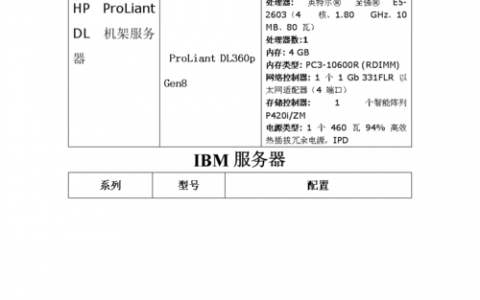
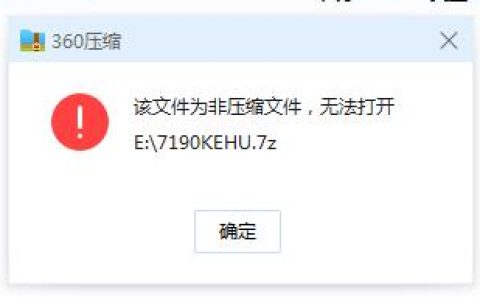



发表回复